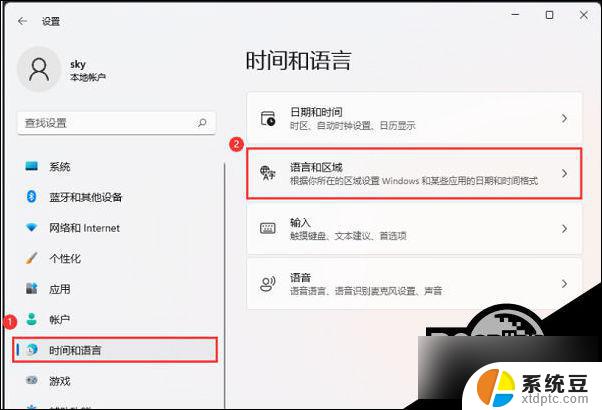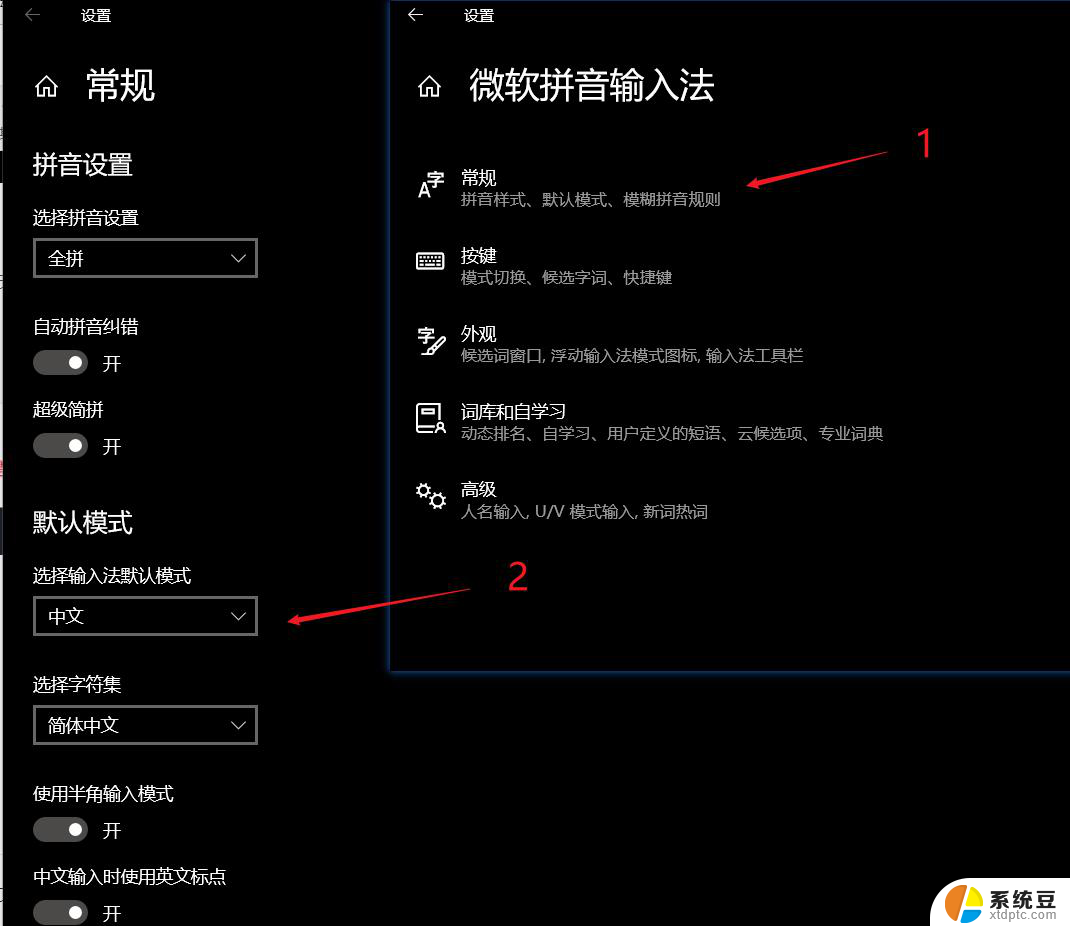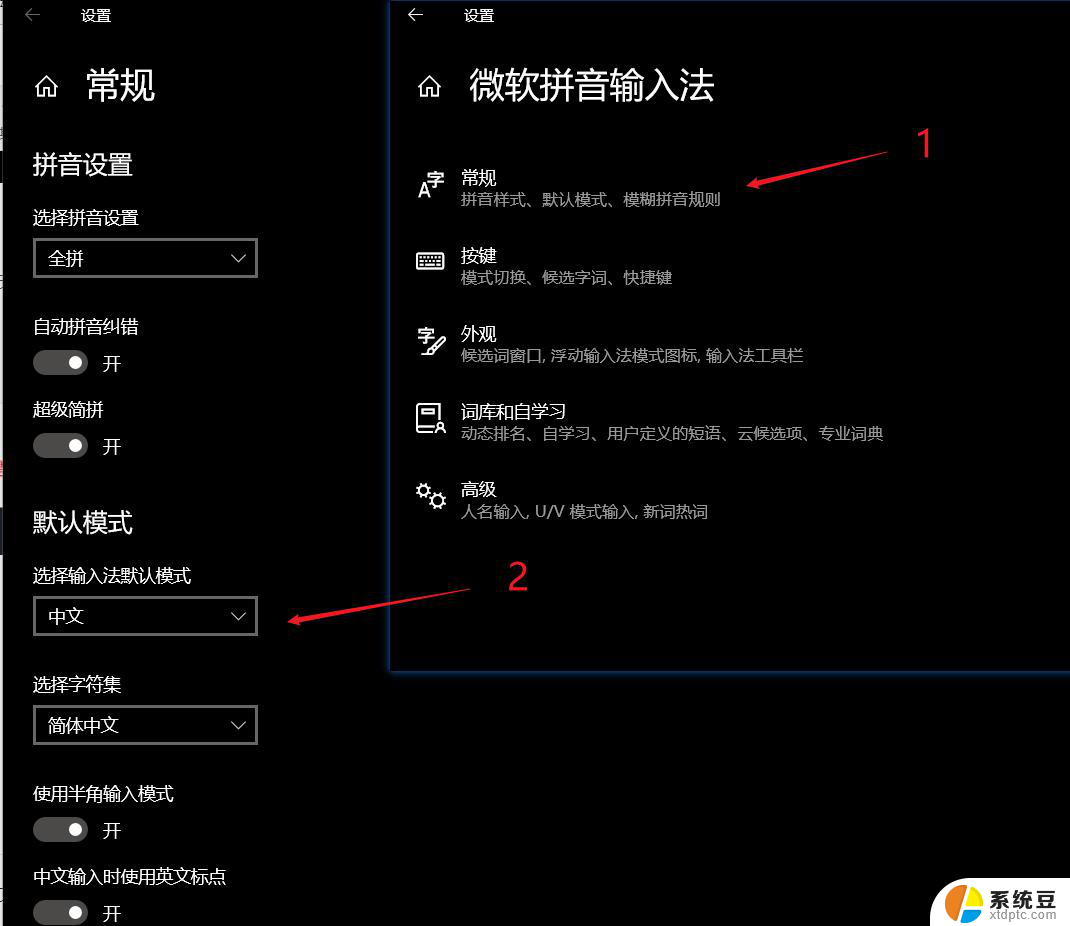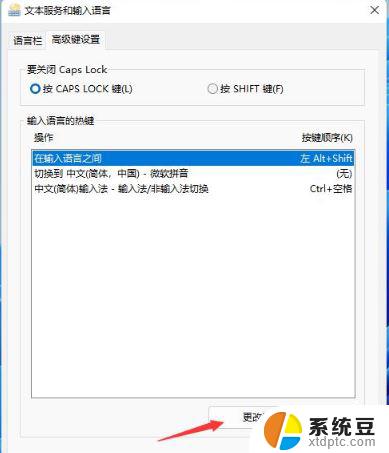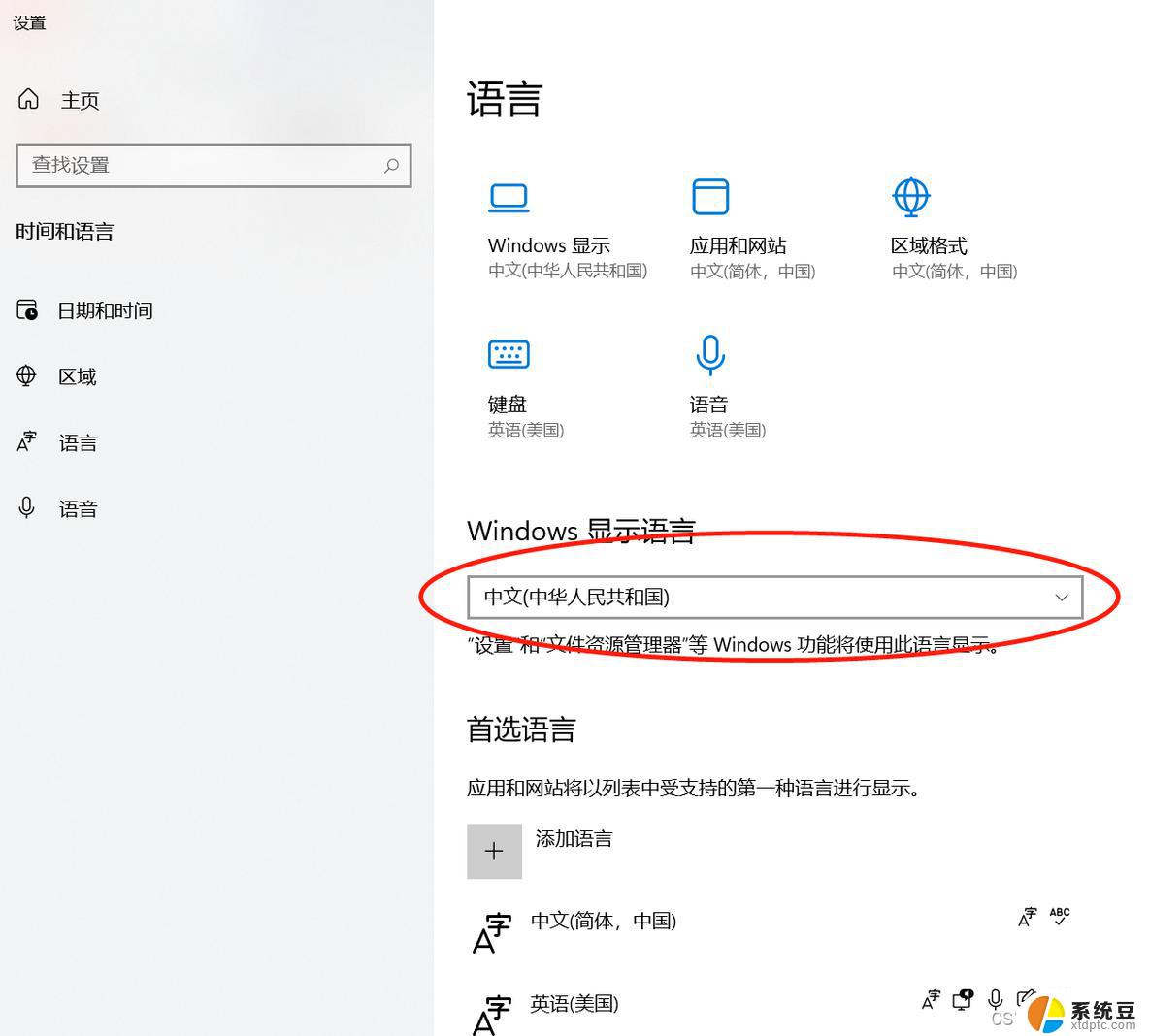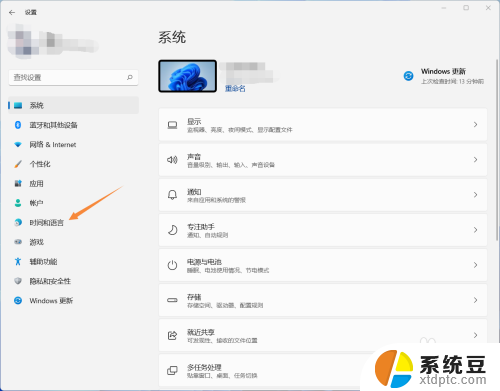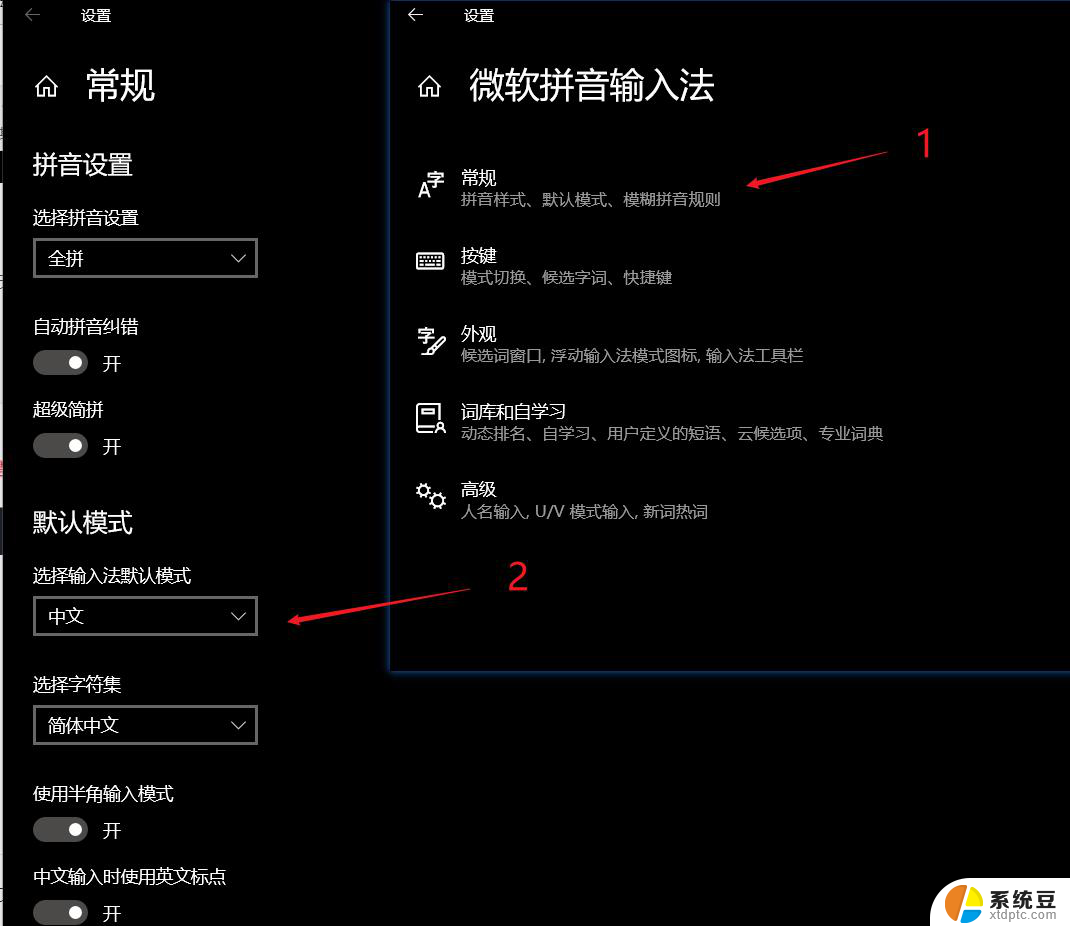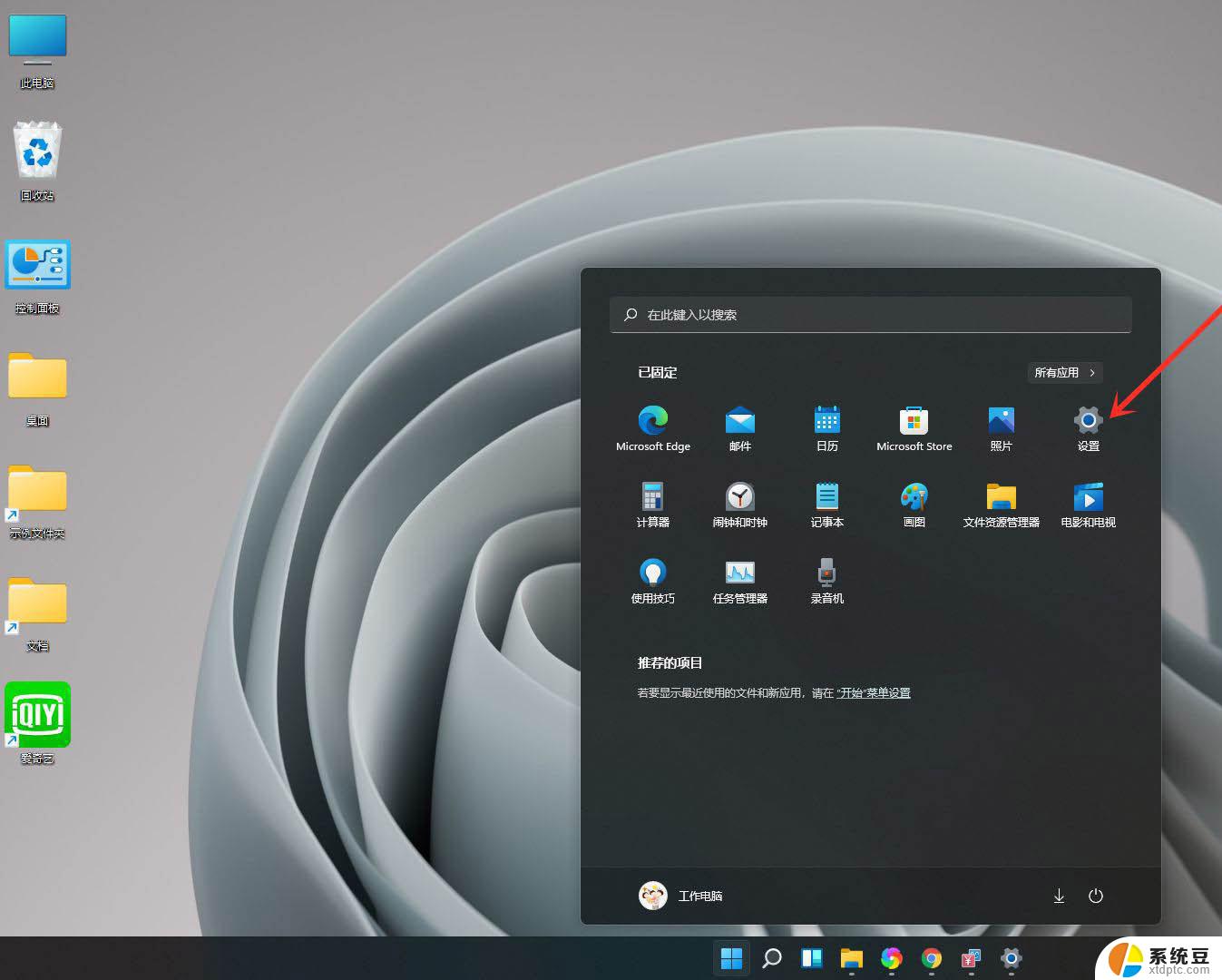打游戏输入法win11 Win11玩游戏禁用输入法方法
更新时间:2024-10-31 14:41:15作者:xtliu
Win11系统更新后,许多玩家纷纷抱怨在玩游戏时输入法的干扰,为了解决这一问题,我们可以通过禁用输入法的方式来提升游戏体验。下面就为大家介绍一种简单的方法来禁用Win11系统下的输入法,让我们能够更专注地享受游戏乐趣。
win11玩游戏禁用输入法教程1、首先打开开始菜单,进入“设置”。
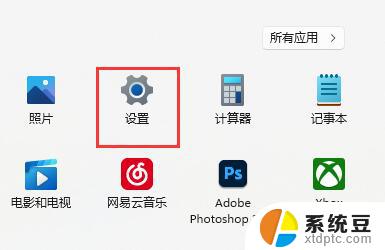
2、接着在左边栏找到“时间和语言”,点击进入。
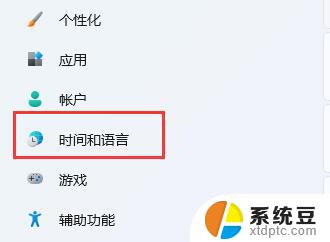
3、然后打开右边的“语言&区域”选项。
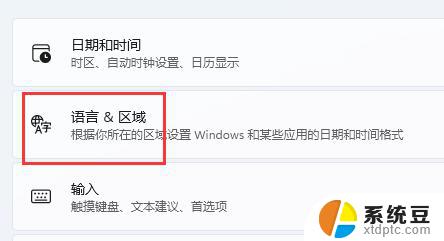
4、随后点击首选语言右边的“添加语言”按钮。
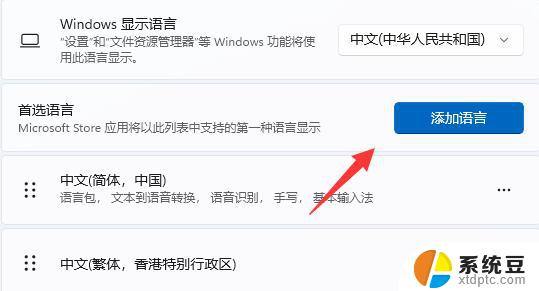
5、打开后,搜索“英语”,找到“英语(美国)”,点击“下一页”。
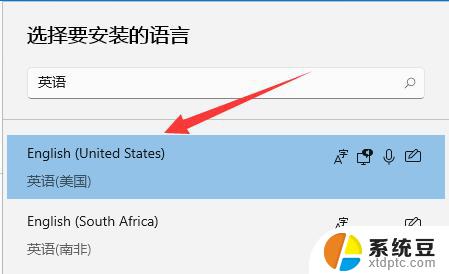
6、找到后,我们“安装”这个英文输入法。
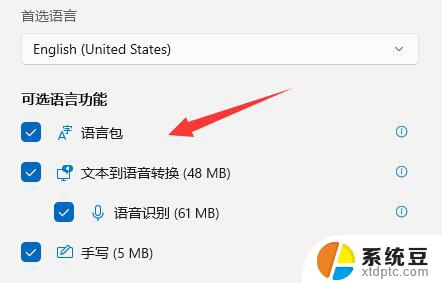
7、等待安装完成后,打游戏之前切换到“英文输入法”就可以禁用输入法了。
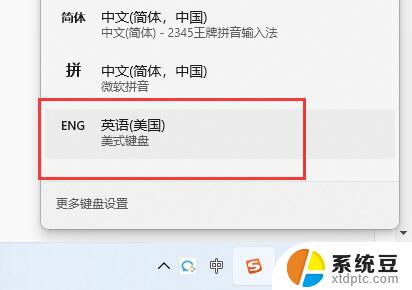
以上就是打游戏输入法win11的全部内容,有遇到相同问题的用户可参考本文中介绍的步骤来进行修复,希望能够对大家有所帮助。